Ada beberapa alasan kenapa seseorang mengganti nomor telepon yang terhubung di akun Gmail-nya. Hal ini bisa terjadi jika nomor telepon lama sudah mati, atau ada kepentingan lainnya.
Apapun alasannya, memastikan bahwa nomor telepon yang terdaftar di Gmail selalu aktif dan bisa diakses adalah keharusan.
Sebab beberapa perubahan pada akun Gmail ini, seperti ganti password, pindah HP, mengaktifkan verifikasi dua langkah, dan lain sebagainya, memerlukan konfirmasi (verifikasi) yang dilakukan melalui nomor telepon yang terdaftar.
Ok Langsung saja kita masuk ke pembahasan.
Proses Mengganti Nomor HP di Gmail Lewat Pengaturan HP
- Silakan kamu buka pengaturan di smartphone kamu.
- Tap pencarian yang biasanya ada di bagian atas – letak tombol ini bervariasi, sesuaikan dengan hp-mu.
- Setelah itu, kamu isi kolom pencarian dengan mengetikkan kata “Akun” (tanpa tanda petik).
- Ketika hasil pencarian sudah muncul, kamu tap menu Akun.
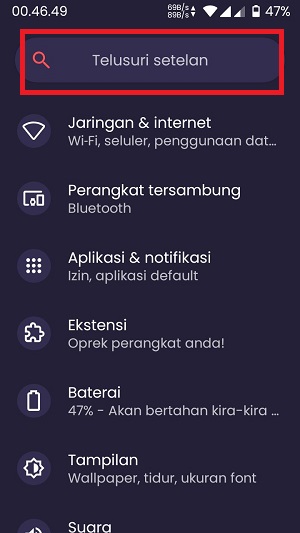
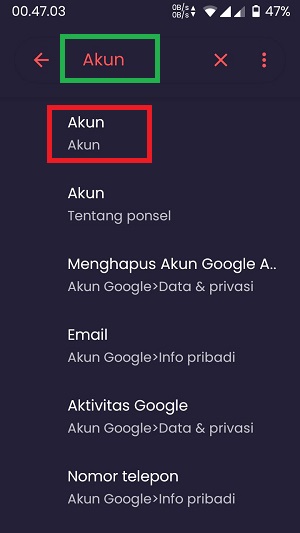
- Di halaman ‘Akun’, kamu langsung tap akun Gmail kamu. Kalau lebih dari satu akun Gmail-nya, kamu pilihnya akun yang no hp-nya mau diganti.
- Di halaman ‘Google’, kamu bisa langsung tap menu ‘Akun Google’.
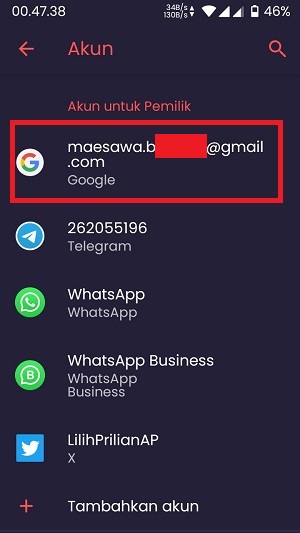
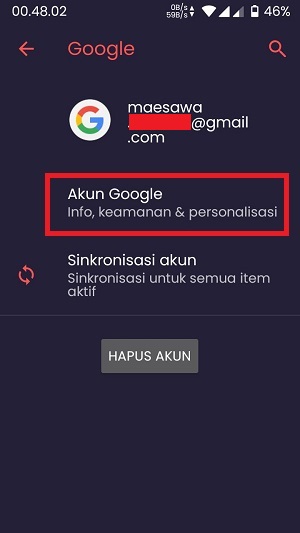
- Selanjutnya masuk ke tab Info Pribadi.
- Usap layar ke atas untuk mencari bagian ‘Info kontak’. Disini cari dan tap menu ‘Telepon’.
- Nah, kamu akan menemukan nomor telepon yang telah terverifikasi sebagai nomor telepon untuk akun Gmail-mu. Tap tanda panah ke arah kanan yang terletak di sebelah kanan no telepon.
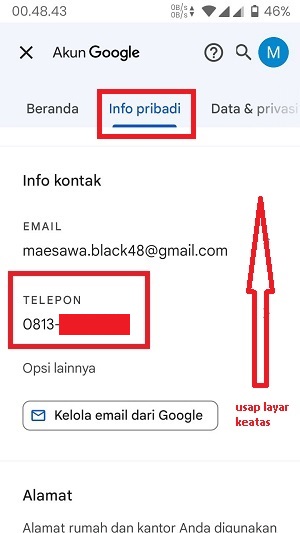
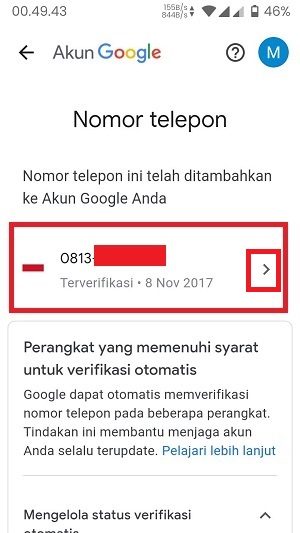
- Selanjutnya kamu diminta memasukkan password ulang untuk melanjutkan proses perubahan nomor ini. Jadi, pastikan kamu ingat kata sandi akun Gmail-mu ya!
- Setelah itu kamu akan kembali ke halaman Nomor Telpon di Akun Google. Disini kamu tinggal tap tombol edit yang memiliki ikon berbentuk pensil.
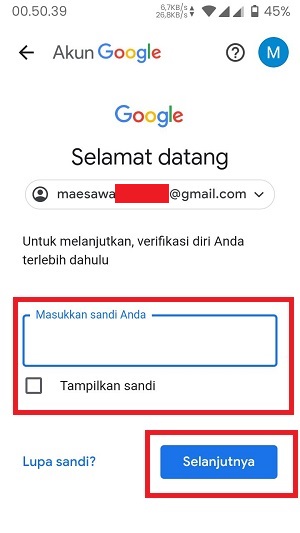
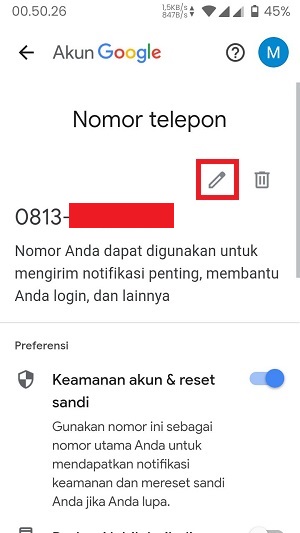
- Kamu akan diarahkan ke halaman Perbarui Nomor. Tap tombol Update Nomor Telepon.
- Kemudian, kamu isi kolom dengan nomor telpon baru yang mau diganti, dan tap tombol Pilih.
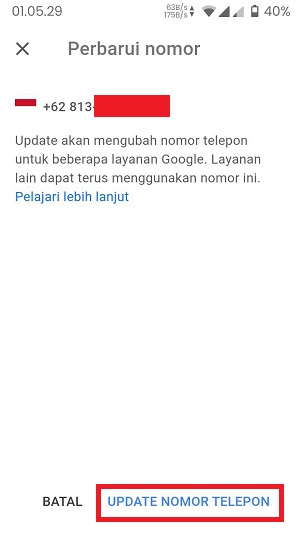
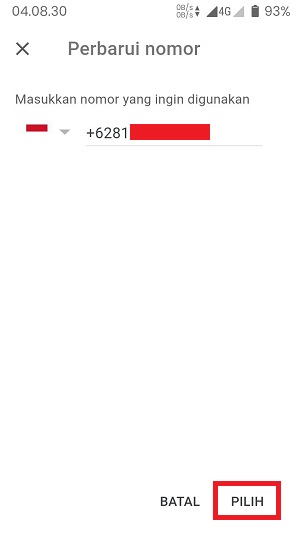
- Selesai. No hp lama kamu yang sudah tidak aktif sekarang sudah berubah, selamat!
Proses mengganti nomor HP di Gmail lewat browser (LEBIH SINGKAT)
Disini kamu perlu masuk kehalaman https://myaccount.google.com/phone?hl=id. Jika kamu belum login ke Gmail, kamu perlu login seperti biasa. Jika sudah login, kamu akan menemukan laman seperti ini. Laman ini sama seperti langkah 9 dipenjelasan sebelumnya ya, kamu tinggal lanjut edit nomor telepon seperti langkah 9-13 sebelumnya disini.
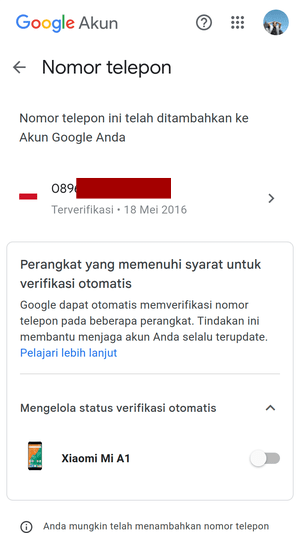
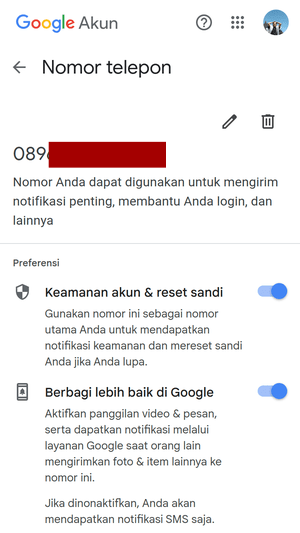
Sekarang kamu sudah mengetahui cara ganti nomor hp di Gmail. Jadi, kamu dapat melakukan proses penggantian no hp secara langsung tanpa bantuan orang lain.
Atau, kamu masih bingung sama penjelasan diatas? Kamu bisa menanyakan kebingunganmu itu di kolom komentar, silakan. Oke, sampai sini dulu, sampai jumpa lagi. Terima kasih.
Tinggalkan Balasan